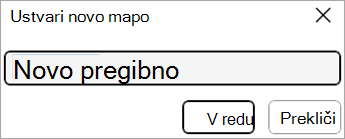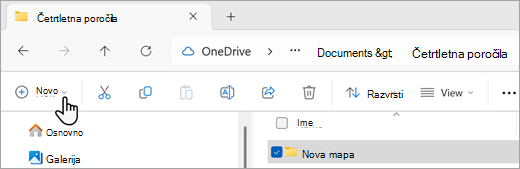Nove mape lahko ustvarite na različne načine, najlažje pa jih ustvarite z ukazom Shrani kot ali Raziskovalec. V tem članku sta razložena oba načina.
V tem članku:
Ustvarjanje nove mape pri shranjevanju dokumenta s funkcijo »Shrani kot«
-
Ko je dokument odprt, izberite Datoteka > Shrani kot.
-
V razdelku Shrani kot lahko ustvarite novo mapo. Morda boste morali poiskati mesto za novo mapo.
-
V podoknu Shrani kot (ali pogovornem oknu), ki se odpre, izberite Nova mapa.
-
Vnesite ime nove mape in izberite V redu.
Opomba: V imenu mape ne morete uporabiti poševnic, dvopičja, podpičja, pomišljajev ali pik.
-
Dokument je shranjen v novo mapo.
Ustvarjanje nove mape v Raziskovalcu, preden shranite dokument
-
Odprite Raziskovalca na enega od teh načinov:
-
Pritisnite tipko z logotipom Windows + E.
-
Poiščite ga v začetnem meniju (Windows 7 ali Windows 10).
-
Kliknite ikono Raziskovalec za krmarjenje.
-
V sistemu Windows 8 ali Windows 8.1 podrsnite z desnega roba zaslona in tapnite »Iskanje«. Če uporabljate miško, pokažite v zgornji desni kot zaslona, premaknite kazalec miške navzdol in kliknite Iskanje. V polje za iskanje vnesite Raziskovalec in nato tapnite ali kliknite Raziskovalec.
-
-
Premaknite se na mesto, kjer želite ustvariti novo mapo, in izberite >mapa.
-
Vnesite ime mape in pritisnite tipko ENTER.
-
Če želite shraniti dokument v novo mapo, odprite dokument in izberite Datoteka >Shrani kot, nato pa poiščite novo mapo in izberite Shrani.
Glejte tudi
Shranjevanje, varnostno kopiranje in obnavljanje datoteke v Microsoft Officeu